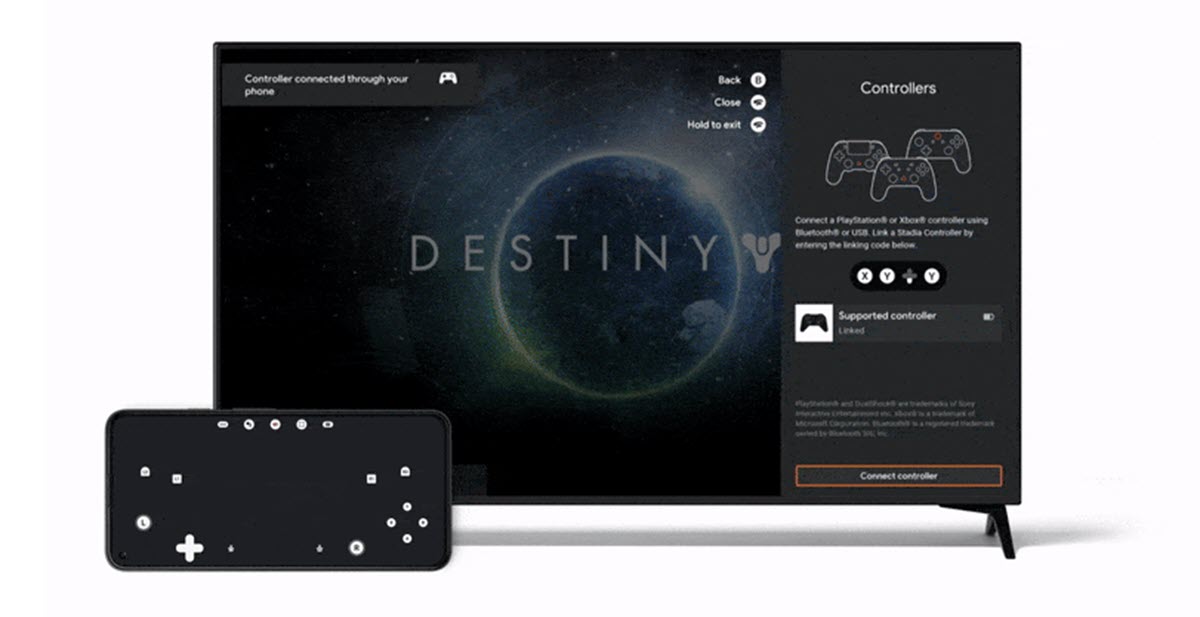El equipo de Google anunció una nueva función para Stadia que te permitirá jugar en la TV sin necesidad de usar el controlador oficial.
Sí, podrás usar tu móvil, tanto Android como iOS, como mando para jugar en Stadia en tu televisor sin necesidad de otros mandos.
Cómo usar el móvil para jugar en Google Stadia en la TV
Si no tienes el mando oficial de Stadia o el controlador que usas no tiene soporte para Bluetooth, ahora tienes una tercera opción para jugar en tu TV: usar tu móvil.
La dinámica que propone Stadia te da dos opciones. Puedes usar la pantalla táctil de tu móvil como un mando virtual. O puedes conectar un mando de terceros (que sea compatible) con tu móvil para jugar en la TV. Configurar cualquiera de las dos opciones es muy simple, ya que solo depende de unos pocos pasos.
Si prefieres conectar el mando a tu móvil para usarlo como intermediario para jugar a Stadia en la TV, solo sigue estos pasos:
- Primero, asegúrate que tu móvil y tu TV estén conectados a la misma red WiFi.
- Una vez que has verificado ese detalle, abre Stadia en tu televisor (Google TV o en Android TV), busca tu avatar y selecciona Mando.
- Y en tu móvil, abre la app de Stadia y selecciona Mando >> Jugar en la Televisión.
Verás que tendrás que pasar por un breve proceso de vinculación, así que deberás escribir en tu móvil el código que verás en tu TV.
Y si quieres usar la pantalla del móvil como un mando táctil, entonces tendrás que hacer esto:
- Abre la app de Stadia en tu TV (Google TV o Android TV)
- Abre la app en tu móvil y pulsa sobre la notificación del mando para habilitar la opción
Si no ves la notificación, no te preocupes, puedes realizar los pasos de forma manual desde la app de Stadia en tu móvil. Solo pulsa sobre Mando >> Mando táctil del teléfono >> Jugar en la televisión.
Ten en cuenta que esta configuración es para televisores con Google TV y Android TV, así que si usas Chromecast Ultra tendrás que seguir los pasos que se detallan en el Centro de Ayuda de Google para Stadia.